Si ha notado que su dispositivo de red utiliza esta dirección IP (192.168.20.1), puede estar interesado en obtener más información al respecto, por qué es importante y cómo puede usarla. Si este es el caso con usted, este artículo definitivamente aclarará algunas cosas.
Entonces, descubramos más sobre la dirección IP 192.168.20.1.
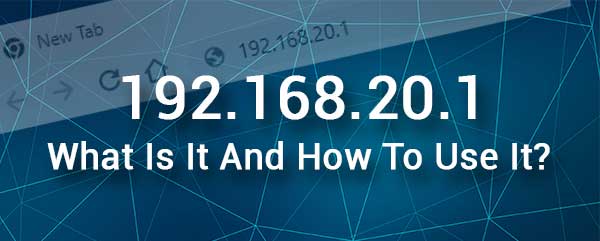
¿Qué es 192.168.20.1?
Algunos fabricantes de equipos de red como NetCom en sus enrutadores 3G y puertas de enlace VoIP o PePlink, usan 192.168.20.1 como una dirección IP predeterminada. Como una dirección IP predeterminada, se puede usar 192.168.20.1 para acceder al tablero de administración. El panel de administración o la llamada interfaz basada en la web le permite al usuario administrar y configurar el enrutador en un entorno fácil de usar.
En el lado más técnico, 192.168.20.1 es una dirección IP de Clase C en el rango de IP privado. Este rango tiene todos los IP entre 192.168.0.0 y 192.168.255.255. Estas direcciones IP no son rutizables, lo que significa que no se puede acceder desde Internet o desde fuera de la red.
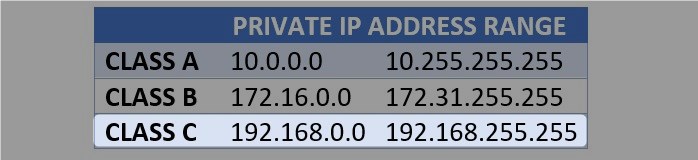
Sin embargo, en la red, un dispositivo puede tener esta IP. Debido a que solo un dispositivo en la red puede tener esta IP, debemos tener mucho cuidado cuando asignamos esta IP manualmente debido a un posible conflicto de dirección IP .
¿Cómo usar 192.168.20.1?
Si su enrutador usa 192.168.20.1 como puerta de enlace predeterminada, puede usarlo fácilmente para acceder a la configuración del enrutador . Aquí hay una breve explicación de cómo hacer esto correctamente.
1. Para acceder a la configuración del enrutador, necesitará un dispositivo (PC, teléfono inteligente o tableta) conectado a la red. Es importante que el enrutador en la red use 192.168.20.1 como una puerta de enlace predeterminada.
Puede conectar el dispositivo a través de WiFi o puede conectarlo directamente al enrutador usando un cable Ethernet .
2. Desbloquee el dispositivo y inicie Google Chrome o Microsoft Edge. Estos son los dos navegadores web más recomendados cuando se trata de acceder a la configuración del enrutador. Por supuesto, puede intentar usar cualquier otro navegador web, pero en caso de que experimente algunos problemas al iniciar sesión, intente usar los que hemos mencionado.
3. En la barra de URL de los navegadores web, escriba la dirección IP 192.168.20.1 y presione Entrar o Go (dependiendo del dispositivo que esté utilizando).
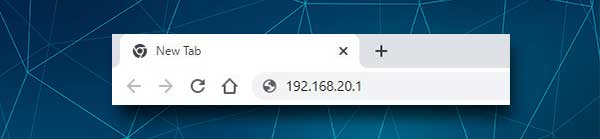
Existe la oportunidad de ver una advertencia que diga algo sobre SSL y la privacidad. Ignore esto y simplemente vaya a avanzar en la parte inferior de la página y luego haga clic en proceder a 192.168.20.1 .
Y en caso de que vea un mensaje que dice que este sitio no se puede llegar, necesita volver a escribir la IP e intentarlo nuevamente o verificar si 192.168.20.1 es la dirección IP del enrutador correcta .
4. Después de ingresar la IP correcta y presione Entrar/Go, debería ver la página de inicio de sesión del enrutador. Debe ingresar el nombre de usuario y la contraseña del administrador allí.
Si no conoce estos detalles de inicio de sesión, puede verificar el manual de usuarios o verificar si su enrutador tiene una etiqueta con los detalles de inicio de sesión de administrador impresos.
Por otro lado, algunas de las combinaciones de nombre de usuario/contraseña más utilizadas:
administrador/administrador
clave de administrador
Admin/Déjalo en blanco
Después de escribir el nombre de usuario y la contraseña, haga clic en el botón de inicio de sesión y debe ser llevado al tablero de administración de enrutadores.
Ahora tiene derechos de administrador completos para personalizar la configuración del enrutador. Puede cambiar el nombre y la contraseña de la red inalámbrica, crear una red de invitados , configurar controles de los padres, reenviar puertos, etc.
192.168.20.1 Solución de problemas
Como puede ver, la dirección IP 192.168.20.1 juega un papel importante en el proceso de inicio de sesión. Desafortunadamente, a veces el proceso de inicio de sesión falla por alguna razón. Una de las razones está estrechamente conectada a esta dirección IP.
En los próximos párrafos, vamos a pasar por estas razones y sugerir cómo solucionar el problema y continuar siguiendo los pasos de inicio de sesión. Entonces, comencemos desde el principio.
Primero, como hemos mencionado anteriormente, el dispositivo que está utilizando debe conectarse a la misma red que el enrutador utilizando la dirección IP 192.168.20.1.
Debido a eso, debe verificar si está conectado a la red correcta, verifique si WiFi todavía está habilitado (el modo de avión o el interruptor de encendido/apagado de WiFi en algunas computadoras portátiles puede causarle problemas) y verificar si está utilizando su conexión celular en su lugar de tu wifi. Luego, si está conectado con un cable Ethernet, verifique si las conexiones están flojas o si todo está conectado correctamente.
Puede intentar cambiar de wifi a una conexión con cable si no puede continuar con los pasos de inicio de sesión en algún momento.
El siguiente paso está conectado con nuestra IP 192.168.20.1. Debe escribir esta dirección IP en la barra URL de los navegadores. Debe escribirlo cuidadosamente porque cualquier error de escritura no le permitirá continuar. Además, verifique si 192.168.20.1 es la IP correcta y asegúrese de no escribirla en la barra de búsqueda en lugar de la barra de URL.
Luego debe escribir los detalles de inicio de sesión de administrador. Verifique la etiqueta del enrutador y asegúrese de que esté utilizando las correctas. Escriba cuidadosamente ya que son sensibles a los casos. Además, si los ha cambiado, debe iniciar sesión con los personalizados. En caso de que los haya olvidado, debe restablecer el enrutador a los valores predeterminados de fábrica . Después de eso, podrá iniciar sesión utilizando el nombre de usuario y la contraseña de administrador predeterminados.
Otras cosas que puede probar es cambiar el navegador web e intentar acceder a la configuración del enrutador desde otro. Si está utilizando un bloqueador emergente en su navegador web, desactíquelo e intente nuevamente. Lo mismo se aplica a su programa de firewall y antivirus. Estos pueden interpretar su actividad como sospechosa y bloquearlo para acceder a la página de inicio de sesión del enrutador.
También puede reiniciar su enrutador y su dispositivo. Es posible que una falla en la configuración le impida acceder al tablero de administración. Reiniciarlos e intentarlo de nuevo.
Lectura recomendada:
- Cómo hacer una copia de seguridad y restaurar la configuración de configuración del enrutador (guía paso a paso)
- ¿Cómo encontrar la dirección IP del iPhone sin Wi-Fi? (¿Puede iPhone tener una dirección IP sin Wi-Fi?)
- ¿Cómo crear su propia red Wi-Fi de forma gratuita? (¿Es posible Wi-Fi gratis?)
Ultimas palabras
La dirección IP 192.168.20.1 se usa generalmente como una IP predeterminada para los enrutadores NetCom y Peplink y otros dispositivos. La mayoría de los usuarios no se molestan con los tecnicismos de 192.168.20.1. Simplemente lo usan para acceder y configurar el dispositivo.
Si usted es uno de ellos y desea saber cómo usar esta IP correctamente y qué hacer si tiene algún problema mientras lo usa, esperamos que haya encontrado útil este artículo.
